いまさら聞けないExcelの使い方講座
【Excel】プチストレス解消で作業効率もアップ! 自分好みにカスタマイズする設定術
2025年10月1日 06:55
使いにくいと感じているなら見直したい設定
エクセルを使った日々の作業の中で、何となく使いにくいと感じている操作がありませんか? 既存のデータを参照して補完するオートコンプリートは、お節介機能の代表格です。セルの選択時やデータの貼り付け時に表示される“オプション”ボタンが邪魔に感じる人もいるでしょう。
また、データの確定時にアクティブセルが下に移動する標準の動作が嫌、という人もいます。これらの挙動は[Excelのオプション]で解決できます。今回は、日々の操作におけるストレスの要因を解消できるように設定を見直してみましょう。
なお、[Excelのオプション]は[ファイル]タブの[オプション]から開かなくても、ショートカットキーで呼び出せます。キーボードで斜めに並ぶ[Alt]→[F]→[T]キーと、順番に押すだけなので覚えておくと便利です。
データ確定後のアクティブセルの動きを設定する
[Excelのオプション]の[詳細設定]にある[Enterキーを押したら、セルを移動する]の項目で設定します。チェックをOFFにすると、データの確定後もアクティブセルは移動しません。慣れると意外と便利なのでおすすめの設定です。アクティブセルの移動先を下ではなく、右に設定することもできます。
オートコンプリートをOFFに設定する
セルに数文字入力した時に候補として表示される“文字の候補”は昔から使いづらいと感じる人が多い機能です。思わず[Enter]キーを押したら入力されてしまうし、[Esc]キーを押したら入力がキャンセルされてしまいます。[Backspace]キーを押すのが正解ですが、毎回意識するのは面倒なので、設定を変更しておきましょう。
なお、「(c)」から「©」や、「(r)」から「®」などに変換されないようにするには「オートコレクト」で設定します。
[クイック分析]オプションをOFFに設定する
冒頭で紹介した[クイック分析]は、セルの選択時にも表示されるため邪魔に感じる人も多いでしょう。[Excelのオプション]の[全般]の項目からOFFに設定できます。
データを貼り付けた時に表示されるボタンには[貼り付けのオプション]もあります。値として、画像としてなど、貼り付けの形式を選択できる機能ですが、これも邪魔であればOFFにすることもできます。
CSVデータの自動変換をOFFにする
エクスプローラーでCSVファイルをダブルクリックした時に以下のようなメッセージ画面を見たことがありませんか? 先頭に「0」を含むデータが含まれている場合などに表示されます。[変換しない]をクリックすれば、元のCSVデータの形式を保ったままエクセルで表示できます。
毎回メッセージを表示したくない場合は設定を変更できます。ただし、データの変換を“有効”にして、メッセージを非表示にする設定はおすすめしません。上書き保存した場合、先頭の「0」は削除されてしまいます。
設定は変更せずにメッセージが表示されるようにしておき、CSVファイルを開く時はPower Queryを使う方法をおすすめします。
設定を少し見直すだけで、日々の作業ストレスは大きく軽減できます。自分のスタイルに合った環境を整えて、エクセルをもっと快適に活用しましょう。
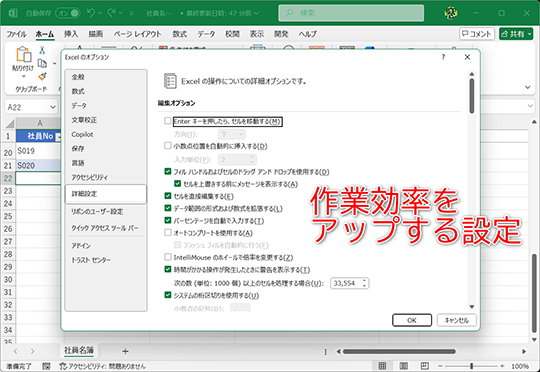
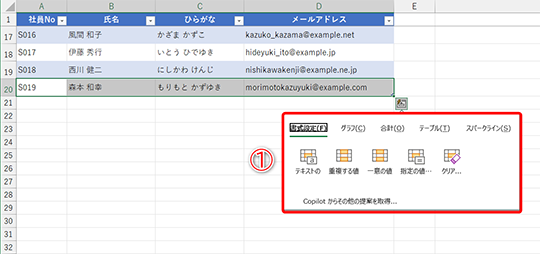
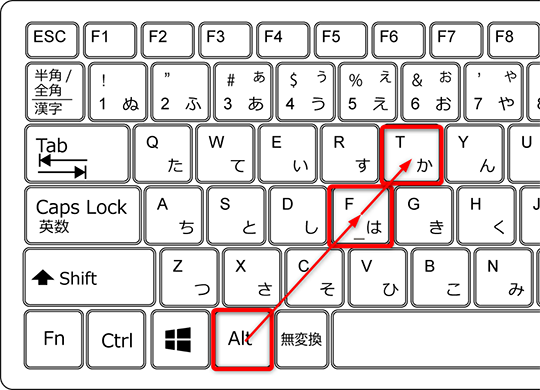
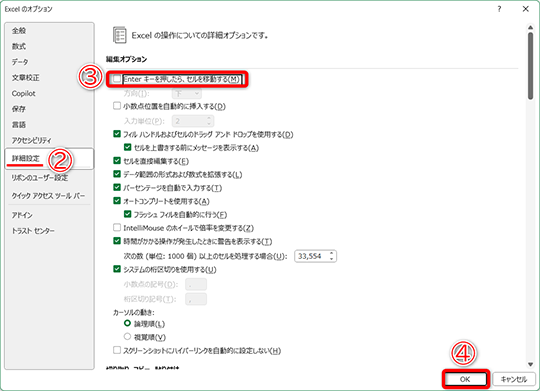
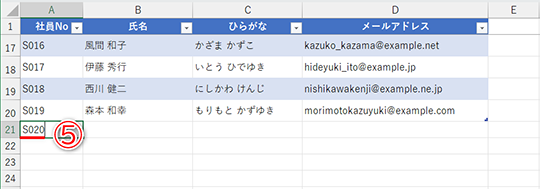
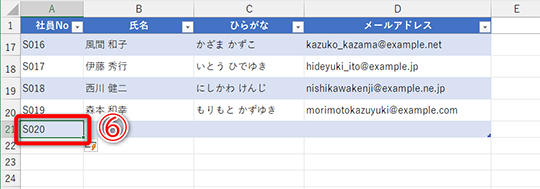
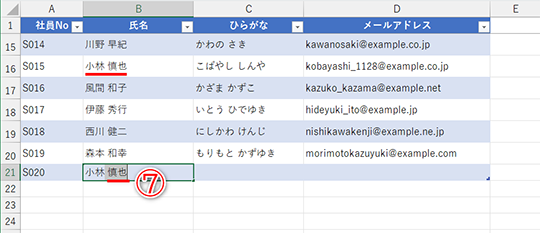
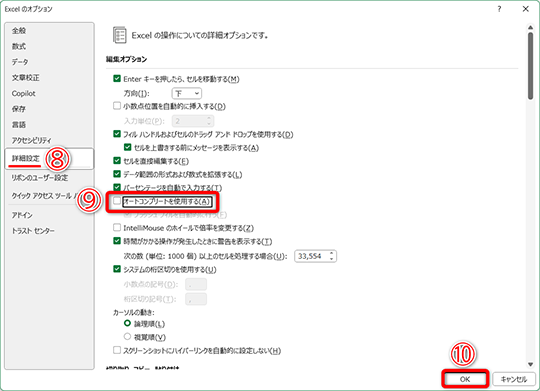
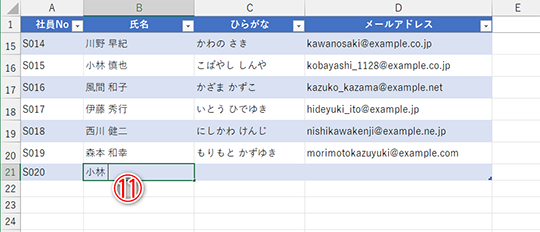
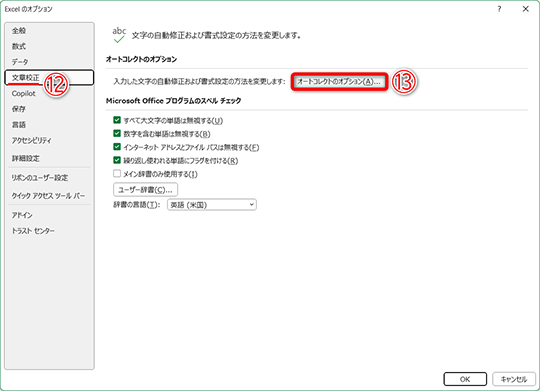
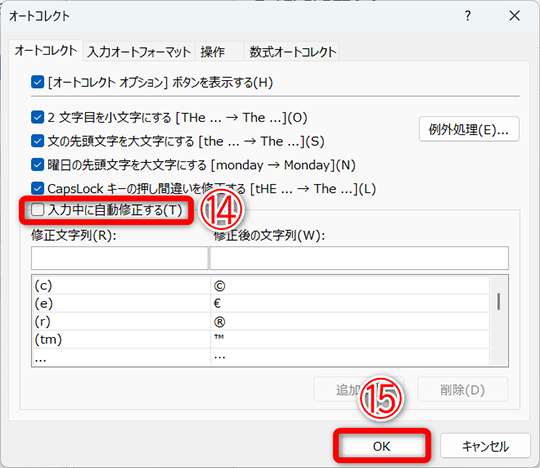
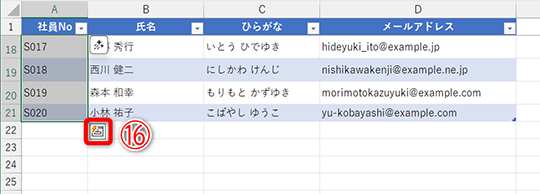
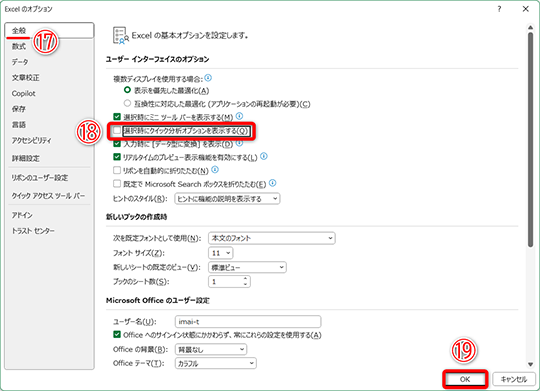
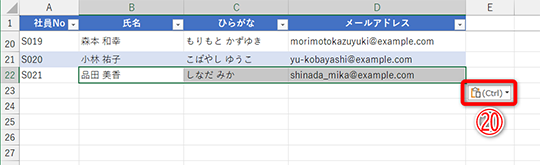
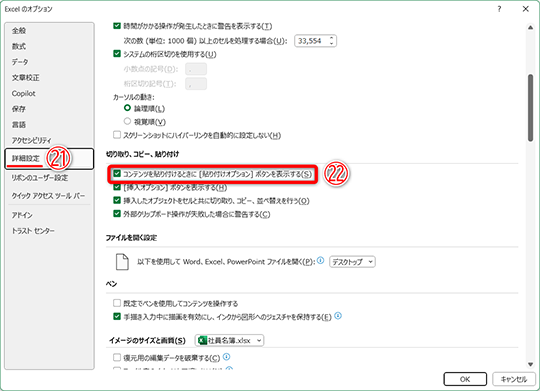
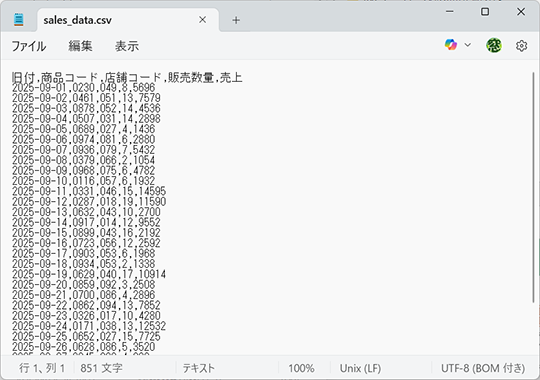
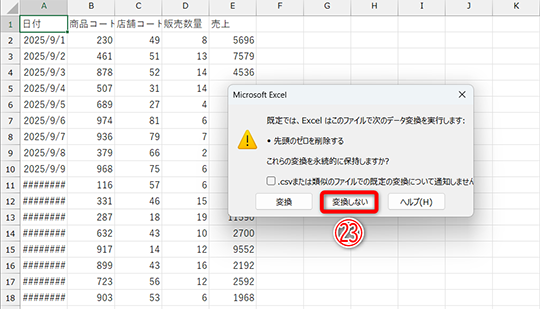
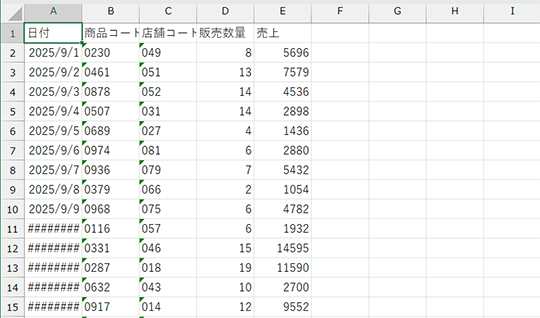
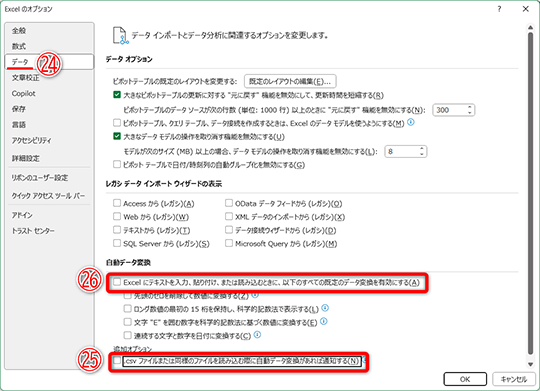













![【Amazon.co.jp限定】1冊ですべて身につくHTML & CSSとWebデザイン入門講座[第2版] (特典:「Webデザイナーのポートフォリオの作り方入門講座」データ配信) 製品画像:3位](https://m.media-amazon.com/images/I/51skMJ-OVcL._SL160_.jpg)






